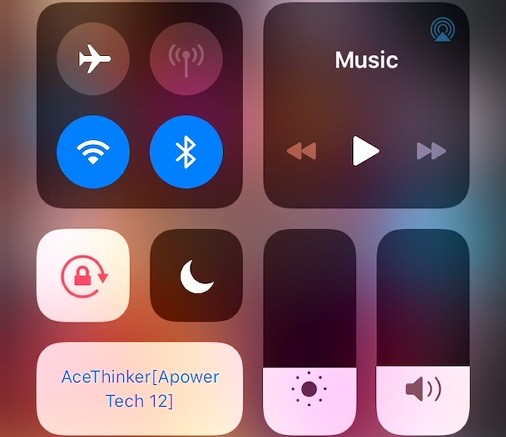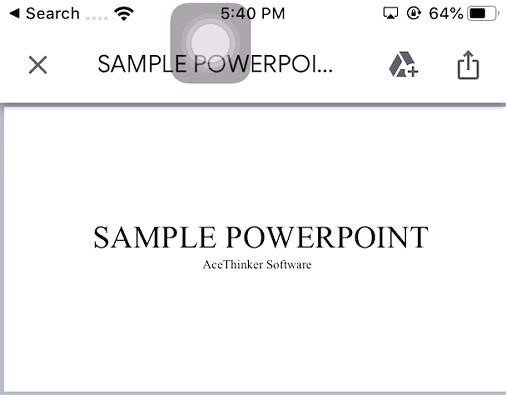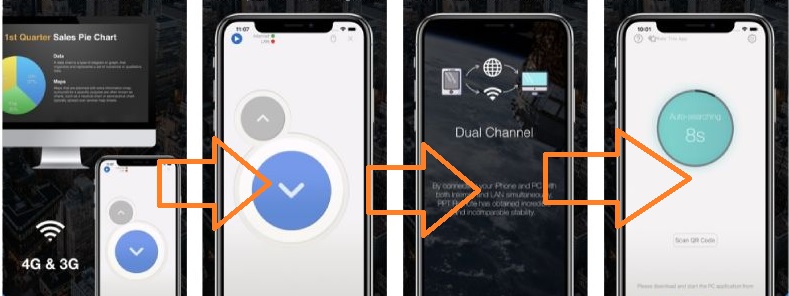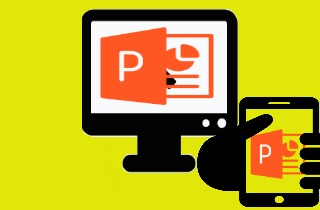
AceThinker-Spiegel
AceThinker-Spiegel ist eine leistungsstarke Bildschirmspiegelungs-App, die vollständig mit Mac und Windows kompatibel ist. Mit AceThinker Mirror können Sie Medien auf Ihrem Telefon auf einen größeren Bildschirm spiegeln, einschließlich Fotos und Videos. Mit der neuesten Version der Software können Sie eine PowerPoint-Präsentation über das iPhone steuern. Dies macht es für Lehrer bequemer, Präsentationen im Unterricht zu halten. Mit AceThinker Mirror können sie ihre Präsentation über ihr iPhone steuern. Hier erfahren Sie, wie Sie es selbst tun können.
Probieren Sie es kostenlos aus
Free Download
Windows-8 / 10 / 11
Sicherer Download
Free Download
Mac OS 10.15, XNUMX, XNUMX, XNUMX
Sicherer Download
Schritt 1 Laden Sie die App herunter und installieren Sie sie
Klicken Sie zunächst auf eine der Schaltflächen „Herunterladen“ oben, um eine Kopie von AceThinker Mirror zu erhalten. Führen Sie als Nächstes den Installationsvorgang aus, um ihn auf Ihrem Gerät zu speichern. Starten Sie es nach erfolgreicher Installation. Gehen Sie danach mit Ihrem iPhone zum Hauptmenü und öffnen Sie den App Store. Suchen Sie dann nach dem Namen der App, tippen Sie auf „Get“ und installieren Sie sie.
Schritt 2 Verbinden Sie den PC mit dem iPhone
Starten Sie AceThinker Mirror mit Ihrem iPhone. Stellen Sie sicher, dass beide Geräte mit demselben WLAN-Netzwerk verbunden sind. Starten Sie als Nächstes den AceThinker Mirror mit Ihrem iPhone, um auf die blaue Schaltfläche „M“ zu tippen. Sobald es Ihren PC-Namen erkennt, wählen Sie ihn aus, damit er entsprechend gekoppelt werden kann. Wischen Sie danach vom unteren Teil Ihres Telefons nach oben und wählen Sie dann „Bildschirmspiegelung“. Wählen Sie AceThinker Mirror und es wird automatisch gespiegelt.
Schritt 3 Steuern Sie PowerPoint
Öffnen Sie danach die PowerPoint-Präsentation, auf die Sie mit dem iPhone zugreifen möchten. Jetzt werden alle Aktivitäten direkt auf Ihren PC gespiegelt. Während Sie die PowerPoint-Datei verwalten oder navigieren, werden die spezifischen Aktionen angezeigt, die auf dem Telefon auf dem PC ausgeführt wurden.
PPT Remote Pro
PPT Remote Pro macht es einfacher denn je, eine PowerPoint-Präsentation oder Keynote-Präsentation zu steuern. Stellen Sie einfach sicher, dass beide Geräte mit demselben drahtlosen Netzwerk verbunden sind. Mit dem Tool können Sie PowerPoint über iOS steuern und Folien mit einem Klick, Wischen oder mit den Lautstärketasten des Telefons wechseln. Es gibt auch viele andere praktische Funktionen, die den Präsentationsfluss reibungslos machen.
So verwenden Sie PPT Remote Pro:
- Öffnen Sie den offiziellen Link und laden Sie die PPT Remote Pro Software auf Ihren PC. Starten Sie die App und wählen Sie die IP-Adresse Ihrer Internetverbindung und klicken Sie auf die Schaltfläche „Ein“.
- Öffnen Sie die Anwendung auf dem iPhone. Das Telefon sollte den PC automatisch erkennen. Klicken Sie auf die Schaltfläche „Start“, um Ihr iPhone zur Steuerung von PowerPoint zu verwenden.
Power Remote Pro
Zu guter Letzt haben wir Power Remote Pro. Dieses praktische Tool erleichtert die Steuerung von PowerPoint-, Google Slides-, Keynote-, Word- und PDF-Dateien unter Windows und Mac. Es unterstützt Dual-Channel-Technologie, Vorschauen, Verbindungen und Notizen. Die Dual-Channel-Verbindung stellt sicher, dass Sie Ihre Verbindung nie verlieren, wenn Sie PowerPoint über das iPhone fernsteuern. Es gibt auch einen Einzelkanalmodus, wenn Sie dies bevorzugen. Die synchronisierte Kodierungs-Validierungs-Technologie gehört zu den schnellsten und präzisesten überhaupt. Es ist viel zuverlässiger als die durchschnittliche physische Fernbedienung. Hier sind die Schritte zum Steuern von Präsentationen über Power Remote Pro.
So verwenden Sie Power Remote Pro
- Laden Sie die Power Remote Pro app auf PC und iPhone und starten Sie die Software.
- Scannen Sie den QR-Code mit Ihrem iPhone, wenn die Geräte nicht mit demselben drahtlosen Netzwerk verbunden sind. Wenn sich beide im selben Wi-Fi-Netzwerk befinden, sollte Ihr iPhone in der Lage sein, den PC automatisch zu finden und sich mit ihm zu verbinden. Tippen Sie auf die Schaltfläche „START“, um loszulegen. Sie können jetzt Ihre PowerPoint-Präsentation steuern
Zusammenfassung:
Was diese Tools so großartig macht, ist, dass sie mehr können, als nur die Steuerung von PowerPoint-Präsentationen. Sie können damit auch Google Slides, Keynote, Word-Dokumente und PDF-Dateien steuern. Sie können all dies über ein iPhone-Gerät tun. Die Apps sind auch alle im App Store erhältlich, und es ist nicht erforderlich, Ihr Telefon zu rooten oder zu jailbreaken, um sie zu verwenden.